- Հեղինակ Lauren Nevill [email protected].
- Public 2023-12-16 18:52.
- Վերջին փոփոխված 2025-01-23 15:20.
Cisco- ում համակարգի կարգավիճակի դիտումը կատարվում է վահանակի մեջ մուտքագրված հրամանների միջոցով: Սա վերաբերում է նաև այն դեպքերին, երբ անհրաժեշտ է որոշակի պահի իմանալ համակարգչի բեռնման վիճակը:
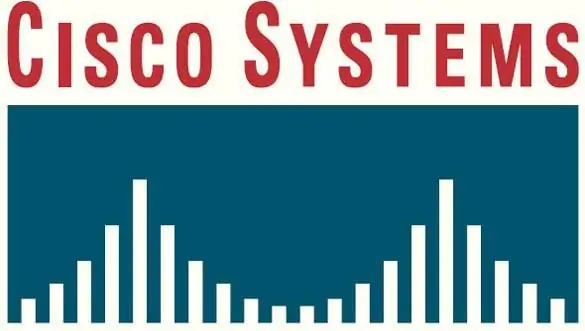
Անհրաժեշտ է
- - համակարգիչ;
- - ստեղնաշար:
Հրահանգներ
Քայլ 1
Cisco- ում ծանրաբեռնվածությունը պարզելու կամ համակարգի կառավարման գործառույթներ ապահովելու համար օգտագործեք հատուկ այդ նպատակով մշակված հրամանների ներդրումը: Եթե ցանկանում եք տեսնել, թե որքան է բեռնված համակարգչի RAM- ը Cisco- ում, օգտագործեք «Router # show proc mem» հրամանը, որը մուտքագրվում է, իհարկե, առանց գների: Դուք կտեսնեք վիճակագրություն, որը RAM- ը բաժանելու է երկու մասի. «Ազատ» մասը ձեզ ցույց կտա անվճար մատչելի ռեսուրսները, և «Օգտագործված» մասը ՝ RAM- ի այն մասը, որը զբաղեցնում է որոշակի ծրագրեր: Ստորև կտրամադրվեն ավելի մանրամասն տեղեկություններ այս ռեսուրսի օգտագործման վերաբերյալ:
Քայլ 2
Եթե Ձեզ անհրաժեշտ է դիտել պրոցեսորի բեռը Cisco- ում, անալոգիայով անցեք RAM- ի բեռը որոշելու միջոցով: Մուտքագրեք «Router # show proc cpu sort» հրամանը, որից հետո կտեսնեք նաև սեղան, որը ցույց է տալիս այս ռեսուրսի բեռը ձեր համակարգչում:
Քայլ 3
Հատուկ գործողություններ կատարելու համար Cisco- ում օգտագործեք այլ հրամաններ: Օրինակ ՝ «գրել ջնջել վերբեռնումը» երթուղիչի կարգավորումները վերադարձնում է նրանց գնման պահին, «Երթուղիչ # ցույց տալու տարբերակը» ցուցադրում է ձեր կողմից օգտագործվող սարքավորումների որոնվածային տարբերակի վերաբերյալ տեղեկատվությունը, «sh run» - ը ցույց է տալիս, թե ինչ կազմաձև ունի ձեր սարքը, մինչդեռ տեղեկատվությունը դիտվում է ՝ սեղմելով տարածության տողը: «Սխալման» հրամանը ձեզ դնում է համակարգի կարգաբերման կարգի ռեժիմում, «conf t» - կազմաձևման ռեժիմում:
Քայլ 4
Իմացեք Cisco- ի հետ աշխատելու հիմունքները ՝ հիմնվելով վահանակի մեջ մուտքագրված հրամանների վրա: Դրանք յուրացնելուն պես կարող եք արագորեն շարժվել iOS- ում: Կան շատ հրամաններ, բայց բավական կլինի, որ դուք սովորեք միայն ամենահիմնականները, որից հետո դուք պետք է որոշակի պատկեր կազմեք այս համակարգի գործունեության մասին:






